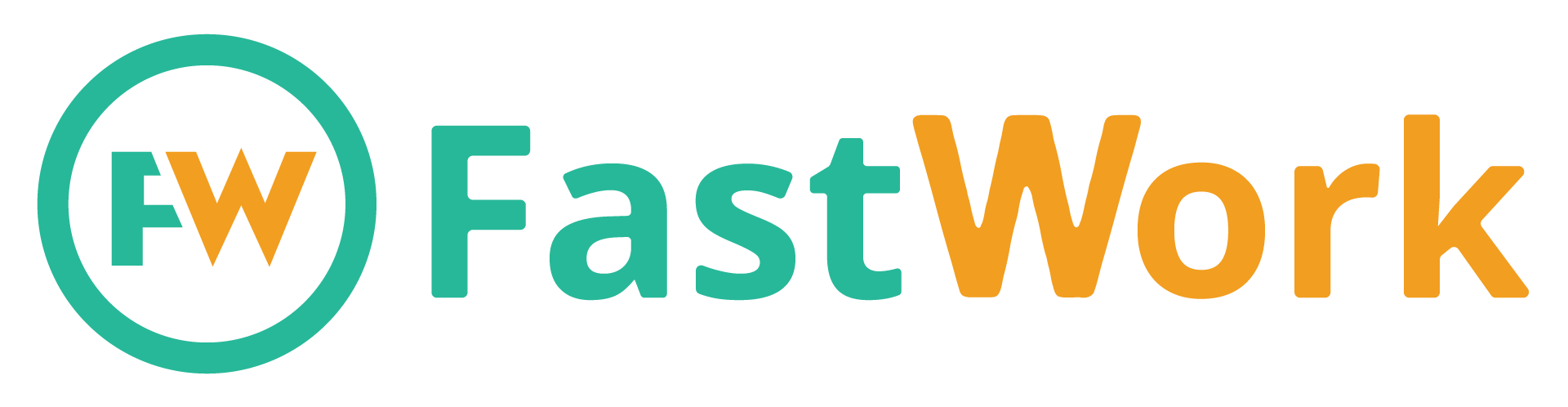1, Vì sao phải thiết lập ngày nghỉ lễ hàng năm ?
Vì thiết lập phần mềm sẽ tự động tính công cho nhân viên ngày hôm đó .
2, Cách thiết lập .
Bước 1: Từ menu HRM chọn –> chọn Quản trị phân hệ HRM+
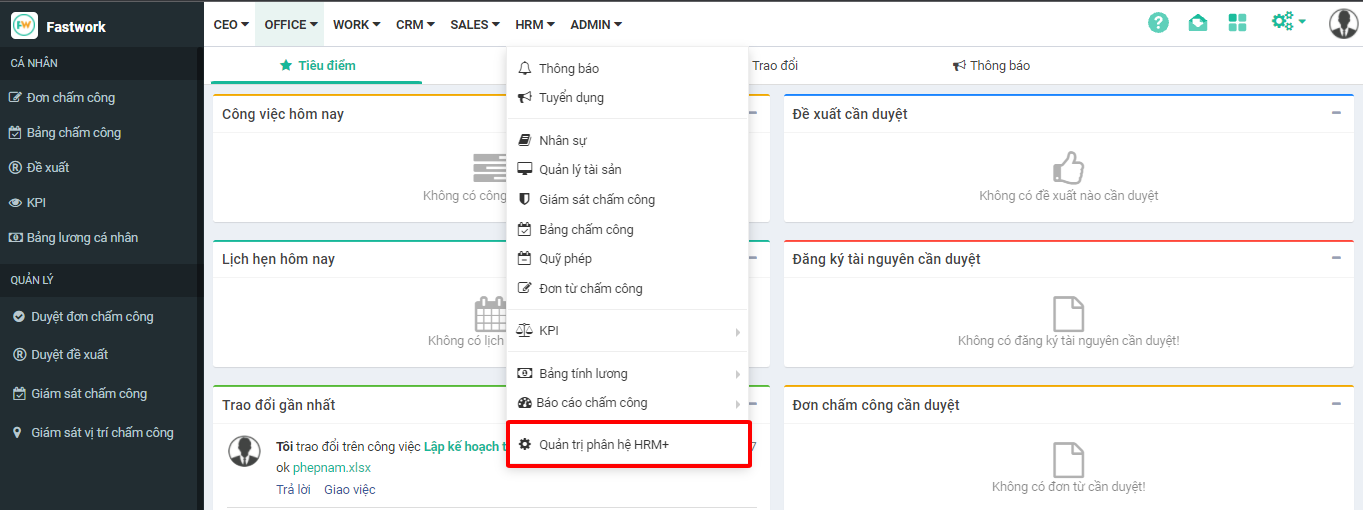
Hoặc:
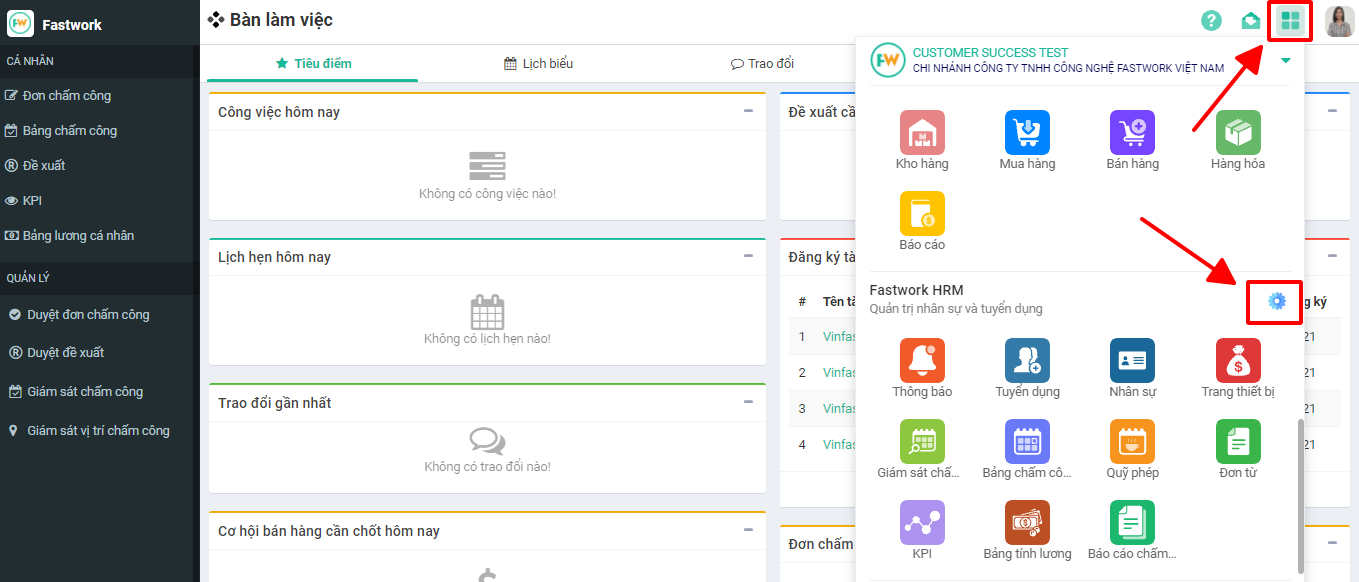
Bước 2: Ở mục Cấu hình chọn Ngày nghỉ → chọn Thêm mới
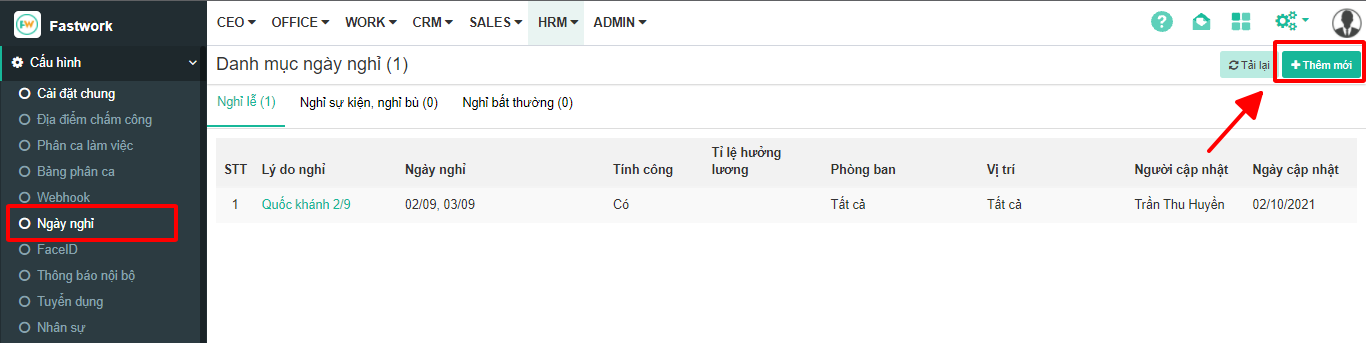
Bước 3 : Điền đầy đủ thông tin và ấn Lưu để hoàn tất .

– Lý do: Nhập lý do được nghỉ
– Loại ngày nghỉ: Nghỉ lễ/Nghỉ sự kiện, nghỉ bù hay Nghỉ bất thường
– Danh sách ngày nghỉ
Chọn ngày nghỉ: Ngày nhân viên được nghỉ
Lặp: Có lặp lại hàng năm hay không (Theo dương lịch)
Phòng ban: Phòng ban nào sẽ áp dụng hay áp dụng cho tất cả
Vị trí: có áp dụng cho vị trí cụ thể nào không(Quản trị/Lãnh đạo/Trưởng phòng/Trưởng nhóm/Nhân viên) hay áp dụng cho tất cả các nhân viên
Bạn có thể chọn dấu (+) để thực hiện chọn thêm ngày áp dụng
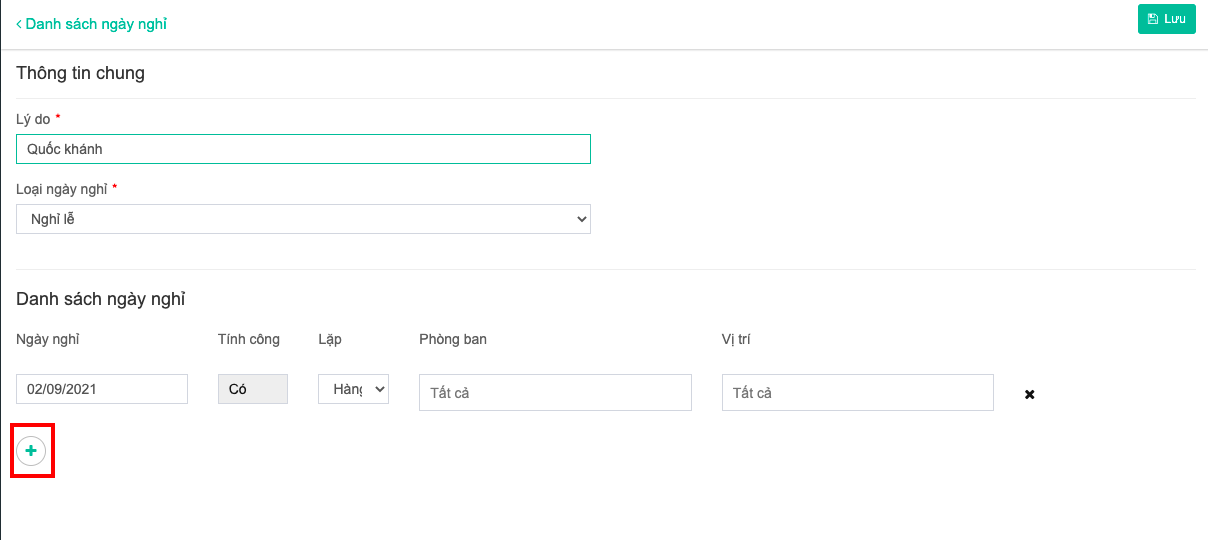
Sau khi điền xong thông tin thực hiện ấn Lưu để lưu lại cấu hình
Lưu ý:
– Cấu hình ngày nghỉ chỉ áp dụng cho các tài khoản được phân ca làm việc
– Với các tài khoản nhân viên không phân ca, để lên được công lễ, bạn cần phân ca bổ sung cho ngày hôm đó sau đó thực hiện vào lưu lại cấu hình ngày nghỉ này để dữ liệu được cập nhật
– Với các tổ chức phân ca, sau khi cấu hình xong ngày lễ, phân ca làm việc có sự thay đổi thì cần vào lưu lại cấu hình ngày nghỉ để có thể áp dụng được cho các năm sau đó